从 iPad iTunes 商店购买了大量 PDF 书籍或将大量 PDF 文件同步到 iPad 来欣赏?无论您通过什么方式获取这些 PDF 文件,有时您可能希望将 PDF 从 iPad 传输到 PC 或Mac电脑进行备份,对吧?我们都知道通过 iTunes 将 PDF 文件从计算机同步到 iPad 很容易,但是如何将 iPad PDF 备份到Mac或Windows计算机呢?
iTunes是一款很好的管理iOS设备媒体文件的应用程序,它有保护权限和版权的保护。所以无法通过iTunes将iPad设备数据导出到电脑。但现在我们想说“是”。在本文中,我们将教您完整的步骤并进行零质量损失的复制。
为此,您需要使用Coolmuster iOS Assistant作为您的助手。有了它们,您可以轻松快速地将任何 PDF 文件从 iPad Pro、iPad Air、iPad 4/3/2、新款 iPad 和 iPad mini 导出到Mac和Windows计算机,而无需 iTunes。实际上,不仅是 PDF 文件,照片、电影、电视节目等其他文件也可以以原始质量传输到计算机。
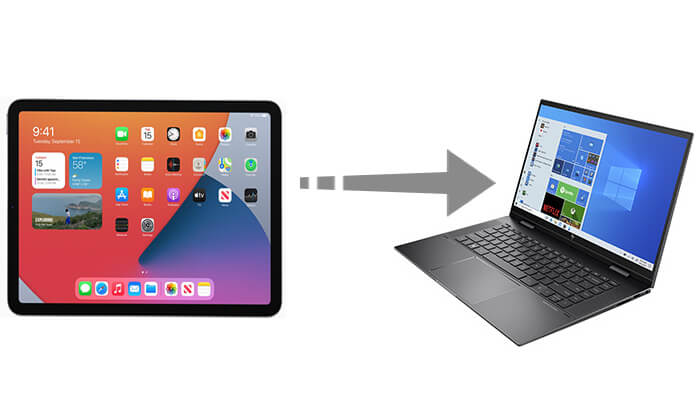
就像我们上面提到的,您需要首先获取桌面应用程序。然后您可以按照以下步骤完成您的过程。 (这里以Windows版本为例,如果您是Mac用户,也可以按照相同的步骤操作。)
1)在您的计算机上安装此程序,并通过 USB 线将您的 iPad 设备连接到 PC。然后该工具将检测您的设备并自动将其显示在主界面上。如果您发现未检测到您的设备,您可以单击左侧面板上的“刷新”按钮来重新检查 iPad。
2)对于PDF文件,您需要点击左侧面板中的“图书”,您可以在右侧面板中根据需要查看PDF图书信息。
3)如果您找到了需要备份的PDF,您可以单击“导出”按钮来完成该过程。

在程序上找到您的目标 PDF 文件。

好的,你成功了!
你在等什么?现在就获取最佳传输工具的免费试用版,亲自体验更强大的功能。
